IPVanish (新しいタブで開きます)は、256 ビット AES 暗号化、DNS/IPv6 漏洩保護、すべてのデバイスの通信をブロックする LAN ブロックなどの機能を誇る仮想プライベート ネットワーク (VPN) サービスです。ローカル エリア ネットワークを共有しているとき。
IPVanish を使用すると、IKEv2、OpenVPN (TCP および UDP)、L2TP、PPTP プロトコルから選択できます。
- IKEv2 (「インターネット キー交換プロトコル バージョン 2」) を使用すると、VPN 接続を中断することなく、デバイスが Wi-Fi と携帯ネットワークを切り替えることができます。
- OpenVPN over TCP (「伝送制御プロトコル」) は、最も使用されており信頼性の高い VPN 接続タイプです。エラー訂正を使用して、データ転送中の情報パケットの損失を回避します。
- OpenVPN over UDP (「ユーザー データグラム プロトコル」) は、エラー修正を使用しないため、TCP よりも高速になる傾向があります。
- L2TP (「レイヤー 2 トンネリング プロトコル」) は、OpenVPN プロトコルと互換性のないモバイル デバイスに最適です。L2TP は PPTP のセキュリティ上の脆弱性を修正しますが、OpenVPN よりも速度が遅くなる可能性があります。
- PPTP (「ポイントツーポイント トンネリング プロトコル」) は、他のプロトコルが機能しない場合に機能する可能性が最も高くなります。ただし、セキュリティ上の問題が多くあるため、ビデオ コンテンツのストリーミングなど、リスクの低い速度を重視するアクティビティの最後の手段としてのみ推奨されます。
このステップバイステップのガイドでは、IPVanish Windows アプリでさまざまなプロトコルを選択する方法を説明します。
- 最高の VPN サービスのリストをご覧ください。
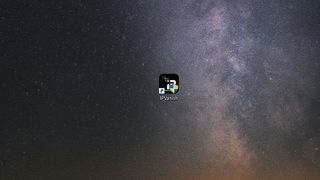
1.アプリを起動する
IPVanish アプリを見つけて開きます。
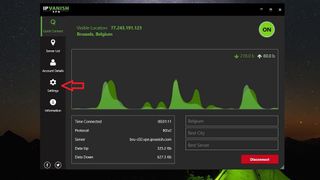
2.設定を開きます
アプリで、アプリ ウィンドウの左側にある[設定]ボタンをクリックします。
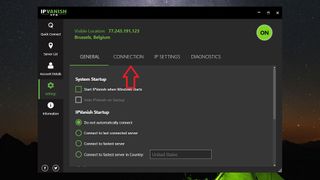
3. 接続設定に移動します
[設定] に到達したら、[接続]をクリックしてIPVanish VPN 接続設定を開きます。
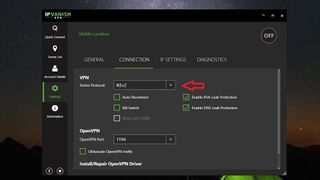
4. [アクティブ プロトコル] ドロップダウン リストを見つけます。
[アクティブプロトコル]ドロップダウン リストは、 VPN設定の[接続]タブの下にあります。
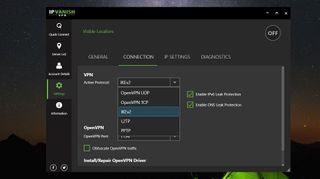
5. 特定のプロトコルを選択します
これを行う前に、VPN サーバーに接続していないことを確認してください (接続している場合は、アプリ ウィンドウの右上隅にある緑色の丸い[オン]ボタンをクリックしてください)。ドロップダウン リストをクリックします。プロトコルのリストが表示されます。名前をクリックして、必要なプロトコルを選択します。変更は、次回サーバーに接続したときに有効になります。
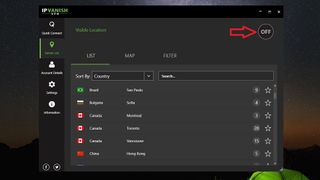
6. サーバーに接続する
あとはサーバーに接続して、オンライン アクティビティを安全に再開するだけです。アプリ ウィンドウの右上隅にある丸いオン/オフ ボタンを押すと、IPVanishで最後に使用したサーバーの場所に接続されます(新しいタブで開きます)。あるいは、「サーバーリスト」ボタンをクリックして、必要なサーバーを選択することもできます。

